Débloquer votre Chromecast lorsque Netflix ne fonctionne pas
Diffuser de Netflix depuis votre smartphone ou de votre ordinateur via Chromecast améliore l'expérience du streaming. Le problème de la non-diffusion de Netflix sur votre Chromecast peut compliquer les choses. Certains utilisateurs ne trouvent pas le bouton « cast » dans l'application Netflix, et d'autres se plaignent que leur Chromecast n'est pas proposé sur Netflix.
Si vous rencontrez également ces problèmes, nous sommes là pour vous aider. Ce guide propose des solutions pour résoudre les problèmes de Netflix qui ne fonctionne pas sur votre Chromecast.
Partie 1 : Solutions à l'absence de bouton « Cast » dans l'application Netflix
Il peut y avoir de nombreuses raisons pour lesquelles vous ne pouvez pas lancer votre Chromecast depuis Netflix. Voici les solutions pour retrouver le bouton de diffusion (cast) manquant sur Android, Tablette, iPhone, iPad, et ordinateur (Windows & Mac).
1. Dépannage sur smartphone et tablette Android
Si la diffusion de Netflix sur votre Chromecast ne fonctionne pas et que vous ne trouvez pas le bouton « cast » dans l'application Netflix, essayez les méthodes suivantes :
1. Vérifiez le réseau WiFi
Votre Chromecast et votre télévision doivent être connectés au même réseau WiFi pour que tout fonctionne. Vous pouvez le vérifier en procédant comme suit :
- Étape 1 :Ouvrez Google Home sur votre appareil Android et appuyez sur l'icône d'Accueil en bas à gauche.
- Étape 2 :faire défiler le menu d'Accueil jusqu'à trouver votre Chromecast. S'il est indiqué Hors ligne, il se peut que votre Chromecast se trouve sur un autre réseau.
- Etape 3 :Réinitialiser le réseau de votre Chromecast au même réseau WiFi.
- Étape 4 :S'il est indiqué en ligne, c'est qu'il est sur le même réseau.
2. Redémarrez tous les appareils
- Étape 1 :Redémarrer votre smartphone, le routeur WiFi et votre Chromecast.
- Étape 2 :Assurez-vous que votre appareil est éteint et qu'il n'est pas en mode écran de verrouillage.
- Étape 3 :Redémarrez le routeur ou le modem en le débranchant et en le rebranchant après un certain temps.
- Étape 4 :Vous pouvez redémarrer votre Chromecast depuis l'application Google Home, ou débrancher le câble USB.
Le redémarrage des appareils permet généralement de résoudre les problèmes de diffusion de Netflix sur Chromecast.
3. Mettre à jour Google Home et Google Play Services
- Étape 1 :Ouvrez le Google Play Store.
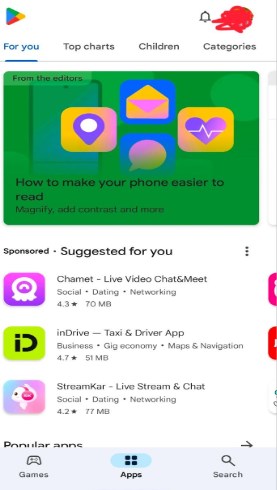
- Étape 2 :Tapez sur l'icône de votre profil en haut à droite, et tapez sur « Gérer les applications et les appareils ».
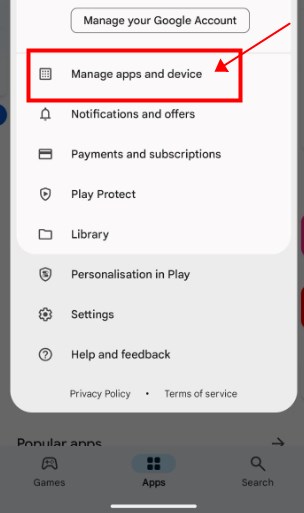
- Étape 3 :Appuyez sur « Tout mettre à jour « sous l'option Mises à jour disponibles.
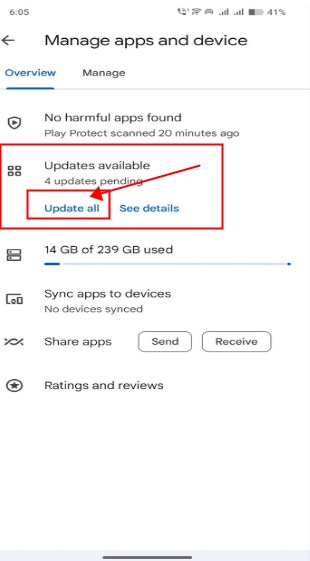
- Étape 4 :Après avoir mis à jour vos applications, relancez Netflix.
Vous utilisez des applications à jour si vous n'avez pas l'option « Mises à jour disponibles ».
4. Déconnectez-vous et reconnectez-vous Relancez Netflix
- Étape 1 :Ouvrez Netflix et appuyez sur l'icône de votre profil dans le coin droit de l'écran.
- Étape 2 :Cliquez sur le bouton de déconnexion.
- Étape 3 :Ensuite, connectez-vous de nouveau à votre compte Netflix.
2Dépannage sur iPhone et iPad
Si vous n'arrivez pas à diffuser Netflix depuis votre iPhone ou iPad sur votre Chromecast en raison de l'absence du bouton « cast », vous pourrez suivre les méthodes suivantes :
1. Vérifier le réseau WiFi de votre Chromecast
Il doit être similaire à celui de votre appareil Android. Assurez-vous toujours que votre Chromecast est connecté au même réseau WiFi que votre appareil.
- Étape 1 :Ouvrez Google Home et appuyez sur l'icône Accueil en bas à gauche.
- Etape 2 :Appuyer sur Chromecast pour voir si le vôtre est en ligne. S'il s'affiche hors ligne, c'est qu'il est connecté sur un autre réseau.
- Étape 3 :Connectez-le au même réseau WiFi et relancez Netflix.
2. Réinitialiser votre Chromecast
- Étape 1 :Débranchez votre Chromecast ou appuyez sur son bouton d'alimentation jusqu'à ce qu'il soit complètement éteint.
- Étape 2 :Vous pouvez également redémarrer votre Chromecast dans les paramètres de Google TV > contrôle à distance > système>redémarrer.
- Étape 3 :Attendez 15 secondes et rallumez l'appareil.
- Étape 4 :Ouvrez à nouveau l'application Netflix.
3Dépannage du bouton Cast sur ordinateur (Windows et Mac)
Si vous ne parvenez pas à diffuser Netflix depuis votre ordinateur sur votre Chromecast en raison de l'absence du bouton Cast, vous pouvez utiliser la méthode suivante pour résoudre le problème.
Désactivez les extensions Chrome
- Étape 1 :Dans la barre de recherche Google, tapez Chrome://Extensions.
- Étape 2 :Désactivez les extensions, sauf si elles sont répertoriées dans les applications Chrome.
Cette méthode permettra d'afficher le bouton « cast » sur Netflix et d'éviter que la diffusion de Netflix sur votre Chromecast ne fonctionne pas.
Partie 2 : Résolution de l'option Chromecast qui ne s'affiche pas sur Netflix
Parfois, Netflix n'est pas casté vers votre Chromecast simplement parce que l'option ne s'affiche pas sur Netflix. Voici des méthodes pour caster Netflix sur votre Chromecast en streaming.
1Appareil Android
Si l'option de caster sur votre Chromecast ne s'affiche pas sur l'application Netflix sur votre appareil Android, vous ne pourrez pas caster Netflix sur votre télévision. Nous vous proposons les solutions suivantes.
Mise hors tension et remise sous tension de l'appareil
- Étape 1 :Éteignez complètement votre appareil.
- Étape 2 :Débranchez-le et laissez-le en place pendant un certain temps.
- Etape 3 :Rallumez votre appareil et ouvrez Netflix pour voir si l'option de caster sur votre Chromecast s'affiche.
Activez le paramètre de détection de votre Chromecast
- Étape 1 :Ouvrez les paramètres de votre Android ou de votre tablette.
- Étape 2 :Faites défiler vers le bas et appuyez sur Google.
- Étape 3 :Dans le menu suivant, appuyez sur « Appareils et partage ».
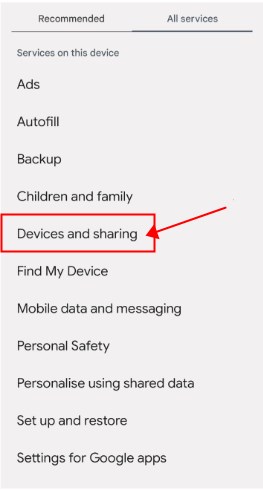
- Étape 4 :Appuyez sur « Options de partage ».
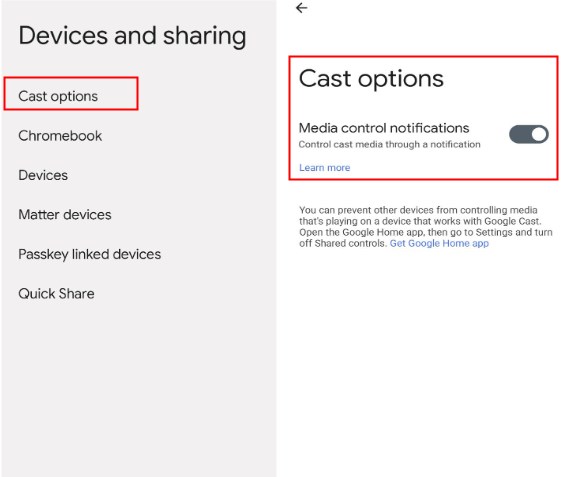
- Étape 5 :Activez la fonction « Notifications de contrôle des médias ».
Réinitialisation du modem ou du routeur
Peut-être que vous ne pouvez pas caster Netflix sur votre Chromecast en raison d'une mauvaise connectivité. Il vous faut résoudre ces problèmes de connectivité, pour que votre Chromecast projette le contenu de votre appareil.
- Étape 1 :Allez à votre routeur ou modem et débranchez-le pendant 5 minutes.
- Étape 2 :Rallumez et attendez un moment pour vous reconnecter.
- Étape 3 :Relancez l'application Netflix.
Vérifiez le réseau WiFi de votre Chromecast
- Étape 1 :Accédez à l'accueil de votre application Google Home.
- Étape 2 :Faites défiler vers le bas et trouvez l'option Chromecast. S'il est en ligne, c'est que votre Chromecast est sur le même réseau, mais s'il est hors ligne, il faut réinitialiser le réseau ou vérifier que votre Chromecast est branché.
2iPhone ou iPad
Si la projection de Netflix ne fonctionne pas sur votre iPhone ou iPad, et ne propose pas l'option Chromecast, voici une solution possible :
Redémarrer votre Chromecast
- Étape 1 :Redémarrez votre appareil en l'éteignant.
- Étape 2 :Eteignez votre appareil en appuyant sur le bouton d'alimentation et débranchez-le.
- Étape 3 :Allumez-le et relancez Netflix.
Activez l'accès au réseau local
- Étape 1 :Ouvrez l'application Réglages sur votre iPhone ou iPad.
- Étape 2 :Dans la liste des applications, trouvez Netflix et lancez-le.
- Étape 3 :Activer le paramètre « Réseau local ».
Réinitialisez le WiFi et vérifiez le réseau WiFi de votre Chromecast
- Étape 1 :Réinitialisez le réseau WiFi en le débranchant pendant quelques minutes, en le rebranchant et en attendant qu'il se reconnecte.
- Étape 2 :Vérifiez également que votre iPhone et votre Chromecast sont connectés au même réseau WiFi.
- Étape 3 :Ouvrez Google Home sur votre appareil et accédez à l'accueil.
- Étape 4 :Assurez-vous que votre Chromecast est activé.
Partie 3 : Astuces bonus pour caster Netflix : AirDroid Cast
Diffuser Netflix via un Chromecast nécessite un appareil, et le bon fonctionnement de ce système requiert une certaine expertise technique. La plupart des utilisateurs rencontrent des difficultés et cherchent une solution alternative. Nous vous présentons AirDroid Cast TV : un outil simple et efficace pour diffuser Netflix (ou autres) depuis votre smartphone, tablette, iPhone, iPad et ordinateur (Windows ou Mac).
AirDroid Cast est doté de fonctionnalités innovantes :
- Il n'est pas nécessaire d'acheter un appareil.
- C'est une solution facile à utiliser.
- Il n'est pas nécessaire de connecter deux appareils au même réseau. La diffusion se fait de manière fluide peu importe la configuration du réseau.
- Aucun câble HDMI ou autre réglage n'est nécessaire.
Comment diffuser Netflix grâce à AirDroid Cast
Avec AirDroid Cast, vous pouvez diffuser sans fil sur l'Android TV depuis un smartphone Android, une tablette, un iPhone, un iPad ou un ordinateur (Windows ou Mac). Voici la marche à suivre.
- Étape 1 :installez l'application AirDroid Cast TV sur votre TV Android.
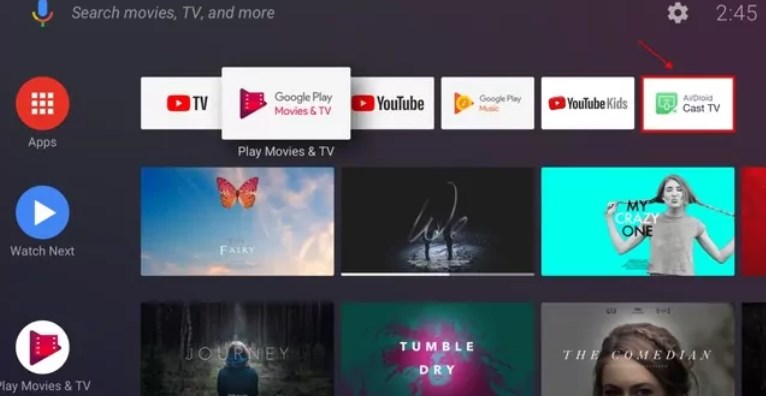
- Étape 2 :Sur les autres appareils (Android, iPhone, iPad), ouvrez l'application AirDroid Cast, scannez le QR code dans la section Sans fil d'Android TV, puis appuyez sur Démarrer la diffusion. Le code Cast est destiné aux utilisateurs de ordinateur et de Macbook.
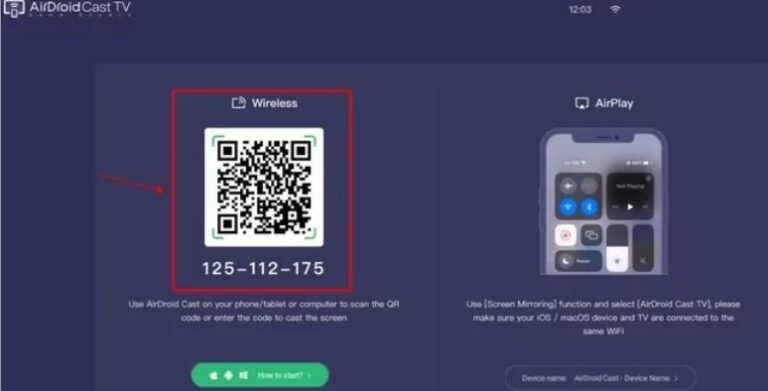
- Étape 3 :Commencer le casting
L'application sera connectée en quelques secondes et l'écran de votre appareil sera reflété sur le télévision.
Conclusion
Diffuser Netflix sur votre Chromecast est très simple et ludique. Cependant, les dysfonctionnements du cast de Netflix sur Chromecast a rendu difficile l'accès au streaming. L'option la plus avancée et la plus facile à utiliser est AirDroid Cast TV. Elle permet de diffuser Netflix sans restrictions.
AirDroid Cast peut également être utile dans le cadre d'un travail collaboratif, par exemple lors de présentations et de réunions, et peut faciliter l'enseignement.








Laisser une réponse.